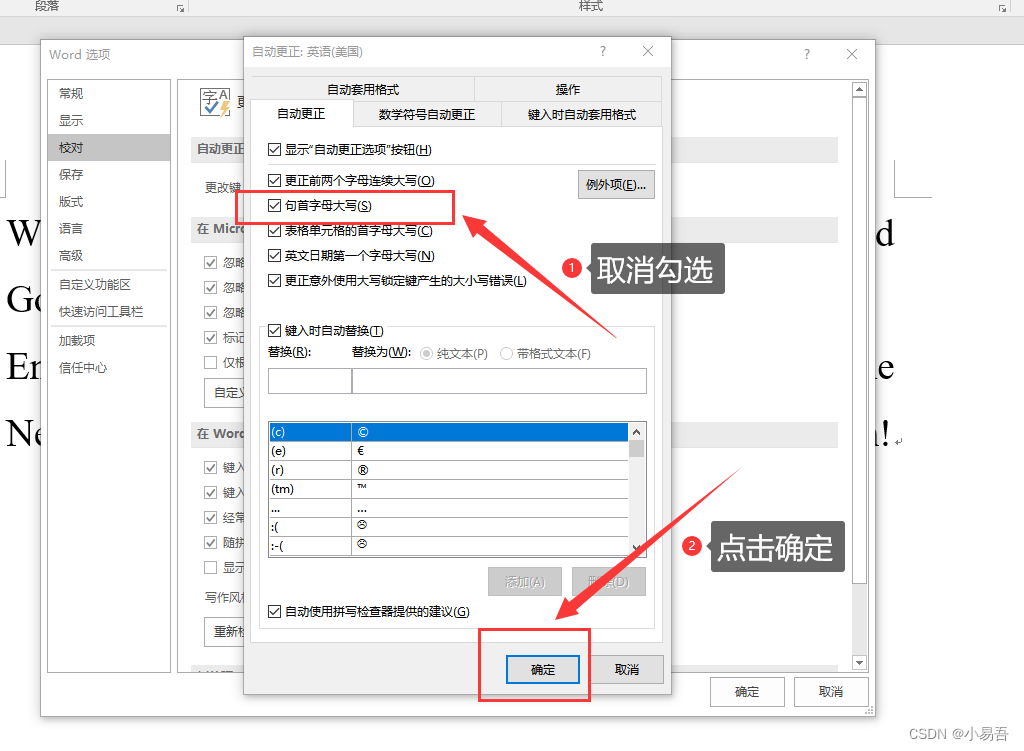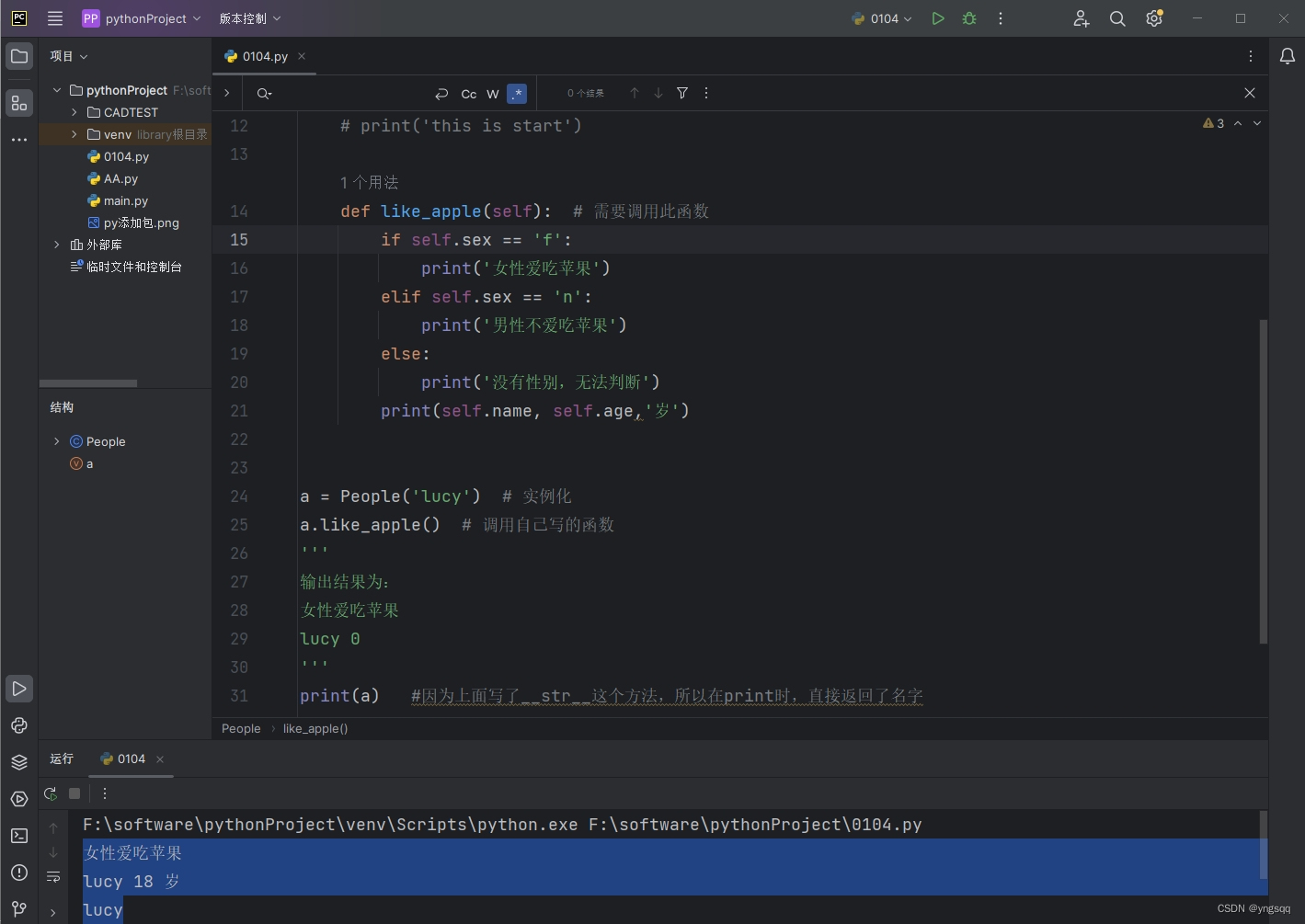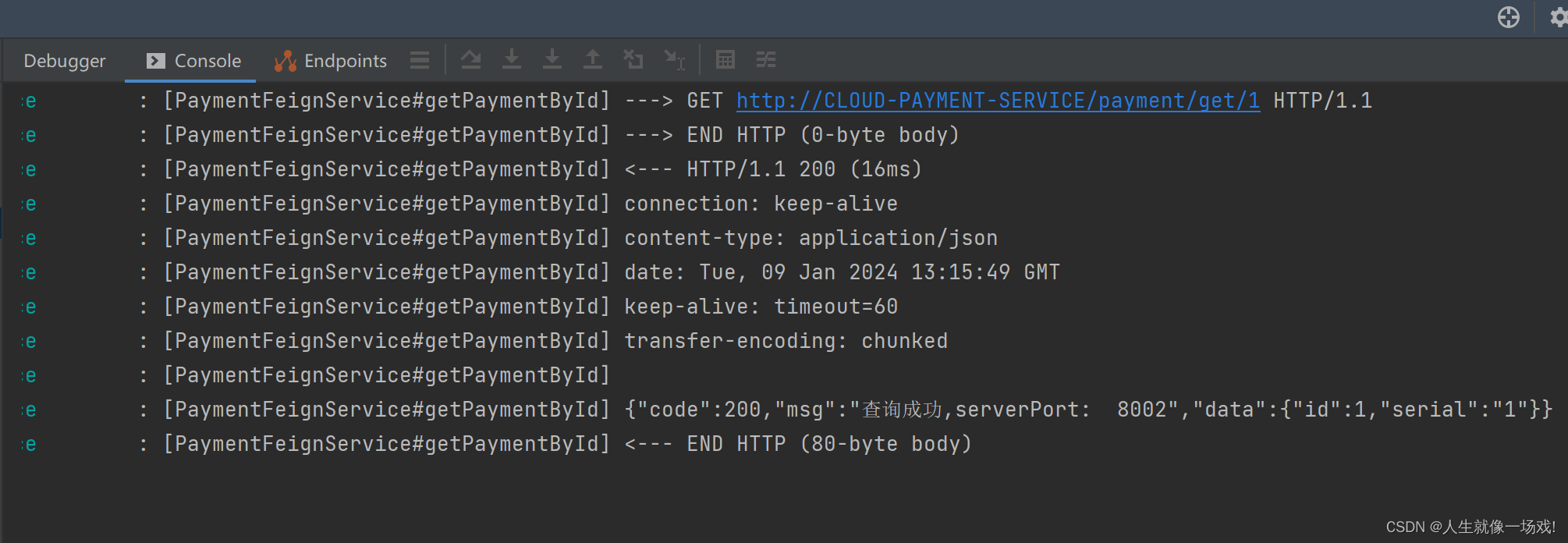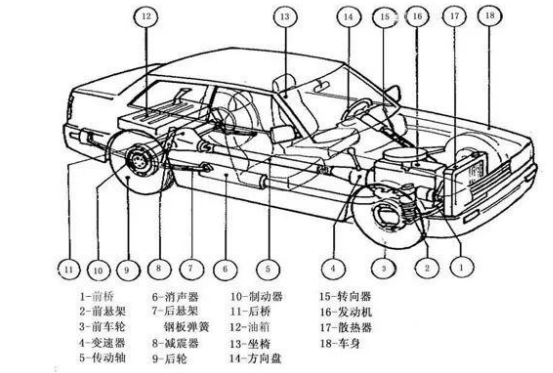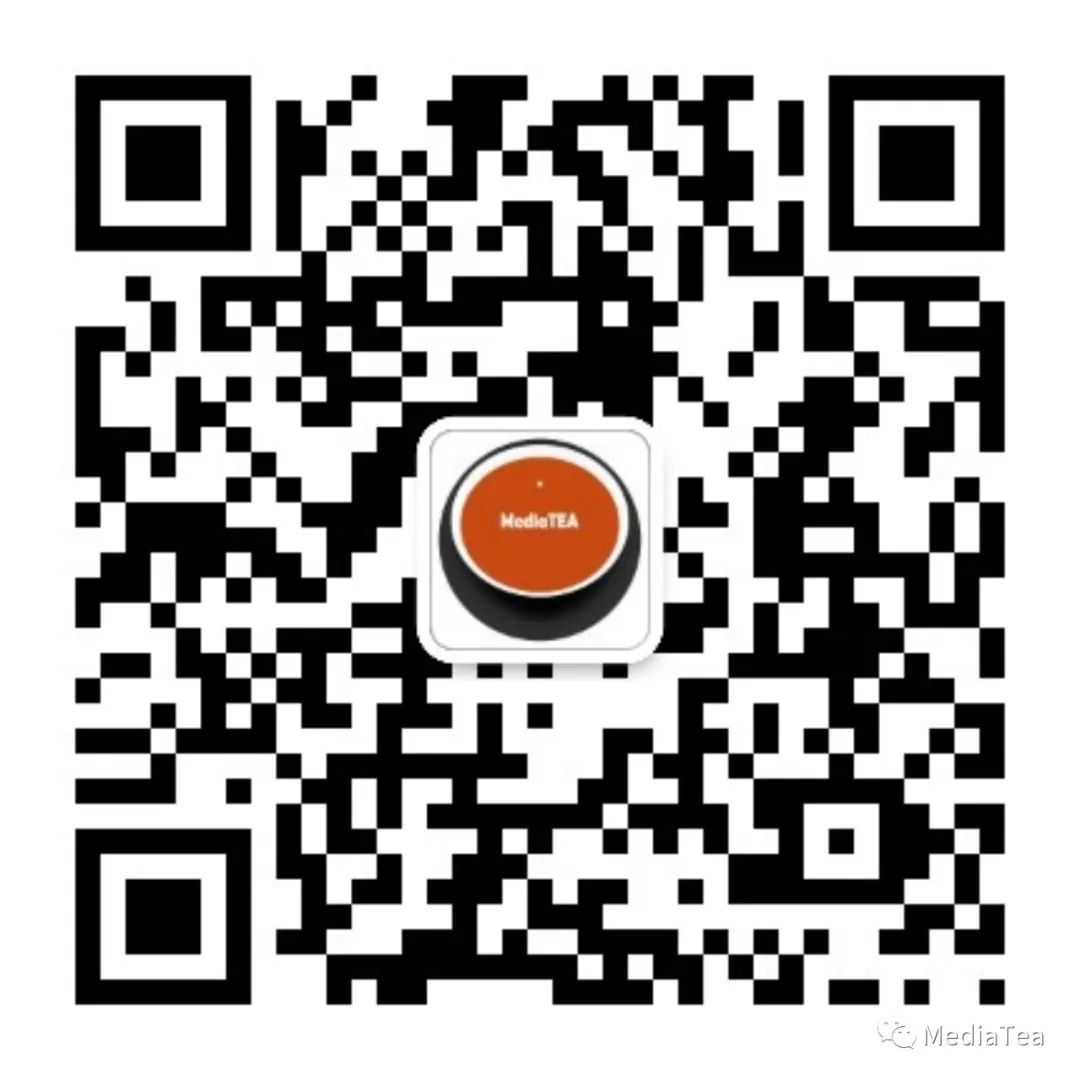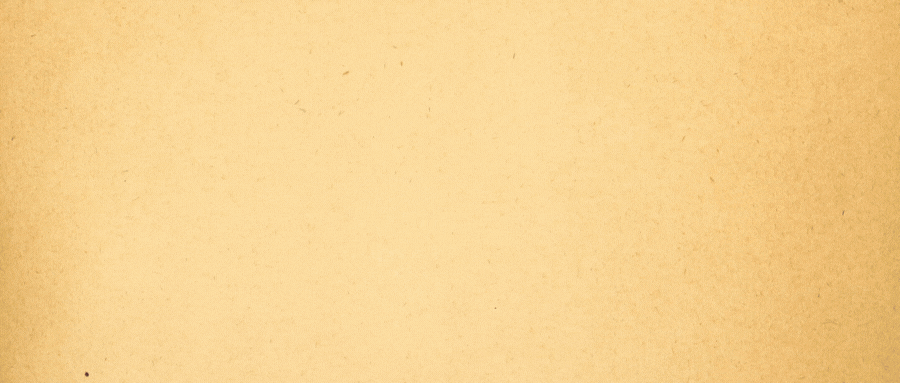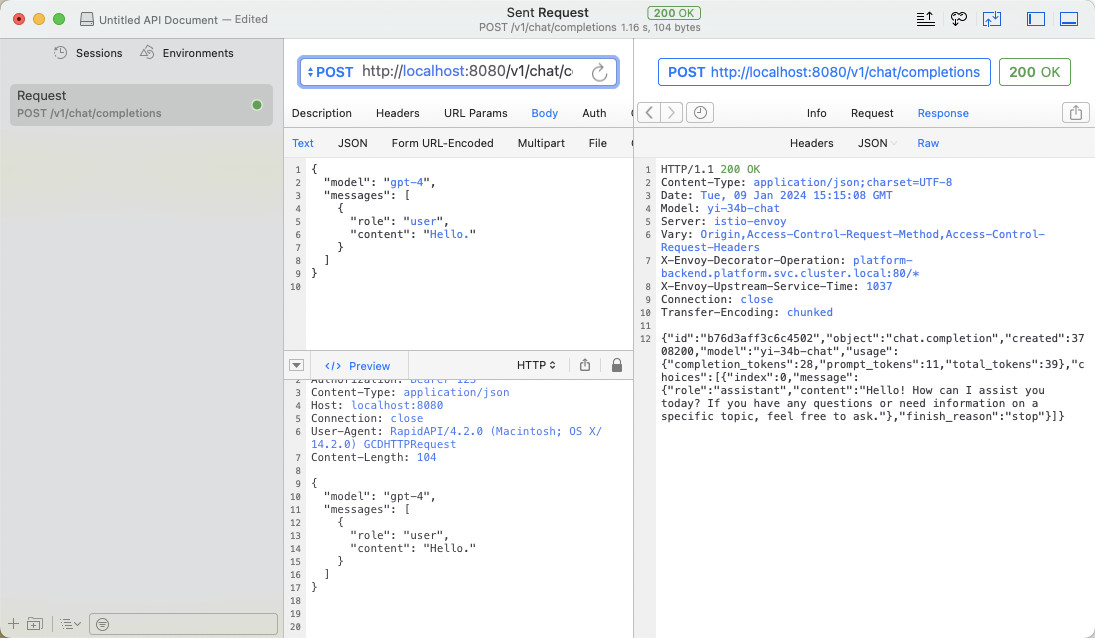文章目录
- 一、下载iTextSharp.dll
- 下载iTextSharp.dll
- 命名空间引入
- 二、界面设计
- 三、代码
- 全局变量
- 选择文件夹的按钮
- 确认合并的按钮
- 四、导出结果
- 五、完整源码
一、下载iTextSharp.dll
下载iTextSharp.dll
可使用联机方式或者文件下载方式。
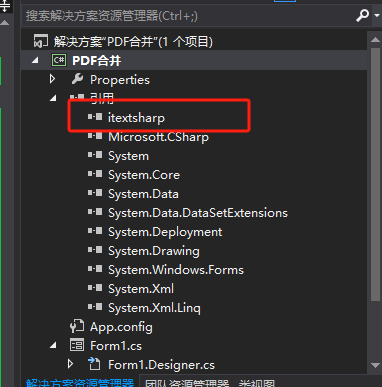
命名空间引入
代码开始时引入了一些命名空间,这些命名空间包含了程序运行所需的类和方法。
- System、System.Collections.Generic、System.ComponentModel等是.NET框架的核心命名空间。
- iTextSharp.text 和 iTextSharp.text.pdf 是用于处理PDF文件的库。
- System.IO 是用于文件和目录操作的命名空间。
- Microsoft.Win32 是用于访问Windows注册表的命名空间。
- System.Diagnostics 是用于诊断和调试的命名空间。
using System;
using System.Collections.Generic;
using System.ComponentModel;
using System.Data;
using System.Drawing;
using System.Linq;
using System.Text;
using System.Threading.Tasks;
using System.Windows.Forms;using iTextSharp.text;
using iTextSharp.text.pdf;
using System.IO;
using Microsoft.Win32;
using System.Diagnostics;
二、界面设计
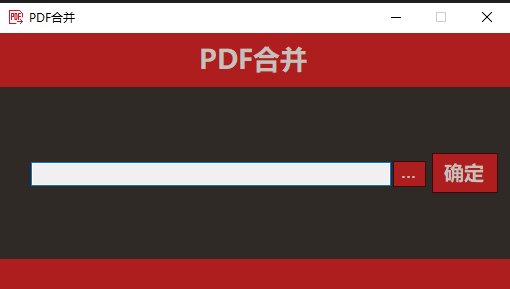
三、代码
全局变量
定义了三个静态字符串变量,用于存储上次选择的文件夹路径、输入文件夹路径和输出文件夹路径。
// 全局变量private static string lastFolderPath = ""; // 记录上次选择文件夹的路径private static string inputFolderPath = ""; // 输入文件夹路径private static string outputFolderPath = ""; // 输出文件夹路径
选择文件夹的按钮
从Windows注册表中读取上次选择的文件夹路径。
显示一个文件夹选择对话框,让用户选择包含PDF文件的文件夹。
如果用户选择了一个文件夹,将该路径存储在inputFolderPath变量中,并创建(如果不存在)一个名为"Output"的子文件夹作为输出路径。
将选择的路径显示在文本框txtPath中。
/// <summary>/// 按钮,选择文件夹路径/// </summary>/// <param name="sender"></param>/// <param name="e"></param>private void btnSelectPath_Click(object sender, EventArgs e){// 读取上次选择的文件夹路径 string registryKey = "Software\\PDF合并"; // 用您自己的应用程序名称替换YourAppName if (Registry.CurrentUser.OpenSubKey(registryKey) != null){lastFolderPath = Registry.CurrentUser.OpenSubKey(registryKey).GetValue("LastFolder") as string;}// 创建并显示一个选择文件夹的对话框 FolderBrowserDialog folderDialog = new FolderBrowserDialog();folderDialog.Description = "选择包含PDF文件的文件夹:";folderDialog.SelectedPath = lastFolderPath; // 设置默认路径为用户上次选择的文件夹 if (folderDialog.ShowDialog() == DialogResult.OK){// 获取用户选择的文件夹路径 inputFolderPath = folderDialog.SelectedPath;// 创建输出文件夹路径(如果它不存在则创建它) outputFolderPath = Path.Combine(inputFolderPath, "Output");if (!Directory.Exists(outputFolderPath)){Directory.CreateDirectory(outputFolderPath);}}txtPath.Text = inputFolderPath;}确认合并的按钮
简而言之,当用户点击“确认合并PDF”按钮时,此方法首先检查用户是否已选择了一个路径。如果没有,它会提示用户选择一个路径;如果已选择,它会调用一个方法来合并PDF文件,并显示一个消息告知用户合并已完成,然后打开导出的文件夹供用户查看。
/// <summary>/// 按钮,确认合并PDF/// </summary>/// <param name="sender"></param>/// <param name="e"></param>private void btnOK_Click(object sender, EventArgs e){if (txtPath.Text == string.Empty){MessageBox.Show("请选择要合并的文件夹路径!");}else{// 调用合并PDF的方法 MergePDFs(inputFolderPath, outputFolderPath, "123");MessageBox.Show("合并完成!");// 打开导出的文件夹路径 Process.Start(outputFolderPath);}}
- 合并PDF的处理函数
定义方法:public void MergePDFs(string inputFolderPath, string outputFolderPath, string outputPdfName)
获取输入文件夹中所有的PDF文件,并将它们存储在inputFiles字符串数组中。
创建输出PDF文件的路径,使用Path.Combine方法将输出文件夹路径和输出PDF文件名称组合起来。
创建一个新的文件流stream,并使用FileStream类以写入模式打开它,准备写入输出PDF文件。
创建一个新的Document对象pdfDoc,表示输出PDF文件。
创建一个新的PdfCopy对象pdf,用于将内容复制到输出PDF文件中。
打开输出PDF文档以进行写入。
遍历所有输入的PDF文件,并使用PdfReader对象读取每个PDF文件。
对于每个输入的PDF文件,获取其页面数,并使用for循环遍历每个页面。
将每个输入PDF文件的页面添加到输出PDF文件中。
检查输出PDF文档是否为空,如果不为空则关闭它。
关闭文件流。
创建新输出PDF文件的完整路径。
检查新输出文件是否已存在,如果已存在则删除它。
将原输出文件移动到新位置并重命名为"AllPDF_Merged.pdf"。
/// <summary>/// 合并多个PDF文件为一个PDF文件/// </summary>/// <param name="inputFolderPath"></param>/// <param name="outputFolderPath"></param>/// <param name="outputPdfName"></param>public void MergePDFs(string inputFolderPath, string outputFolderPath, string outputPdfName){// 获取输入文件夹中所有的PDF文件 string[] inputFiles = Directory.GetFiles(inputFolderPath, "*.pdf");// 创建输出PDF文件路径 string outputPdfPath = Path.Combine(outputFolderPath, outputPdfName);// 创建输出PDF文件 using (FileStream stream = new FileStream(outputPdfPath, FileMode.Create)){Document pdfDoc = new Document();PdfCopy pdf = new PdfCopy(pdfDoc, stream);pdfDoc.Open();foreach (string file in inputFiles){// 读取每个PDF文件并将其页面添加到输出PDF中 PdfReader reader = new PdfReader(file);int n = reader.NumberOfPages;for (int i = 1; i <= n; i++){pdf.AddPage(pdf.GetImportedPage(reader, i));}reader.Close();}if (pdfDoc != null) pdfDoc.Close();stream.Close();}string newOutputPdfPath = Path.Combine(outputFolderPath, "AllPDF_Merged.pdf");// 检查新输出文件是否已存在 if (File.Exists(newOutputPdfPath)){// 如果已存在,则删除旧文件并创建新文件 File.Delete(newOutputPdfPath);}// 重命名输出PDF文件 File.Move(outputPdfPath, newOutputPdfPath);}
四、导出结果
可将一个文件夹内的所有PDF合并成一个PDF文件导出。
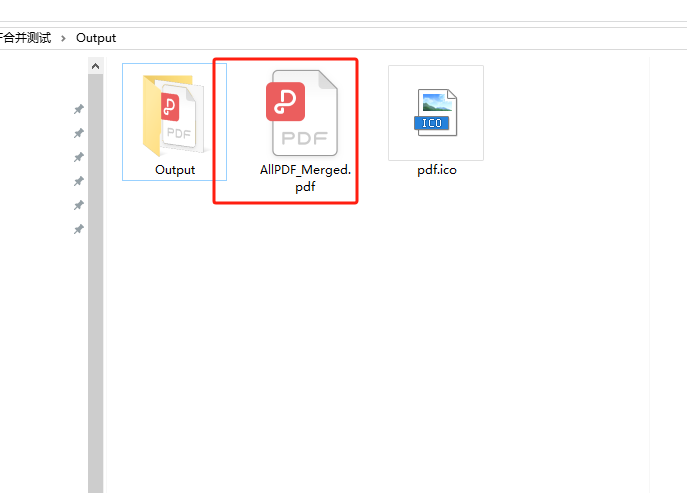
五、完整源码
using System;
using System.Collections.Generic;
using System.ComponentModel;
using System.Data;
using System.Drawing;
using System.Linq;
using System.Text;
using System.Threading.Tasks;
using System.Windows.Forms;using iTextSharp.text;
using iTextSharp.text.pdf;
using System.IO;
using Microsoft.Win32;
using System.Diagnostics;namespace PDF合并
{public partial class Form1 : Form{public Form1(){InitializeComponent();}// 全局变量private static string lastFolderPath = ""; // 记录上次选择文件夹的路径private static string inputFolderPath = ""; // 输入文件夹路径private static string outputFolderPath = ""; // 输出文件夹路径/// <summary>/// 按钮,选择文件夹路径/// </summary>/// <param name="sender"></param>/// <param name="e"></param>private void btnSelectPath_Click(object sender, EventArgs e){// 读取上次选择的文件夹路径 string registryKey = "Software\\PDF合并"; // 用您自己的应用程序名称替换YourAppName if (Registry.CurrentUser.OpenSubKey(registryKey) != null){lastFolderPath = Registry.CurrentUser.OpenSubKey(registryKey).GetValue("LastFolder") as string;}// 创建并显示一个选择文件夹的对话框 FolderBrowserDialog folderDialog = new FolderBrowserDialog();folderDialog.Description = "选择包含PDF文件的文件夹:";folderDialog.SelectedPath = lastFolderPath; // 设置默认路径为用户上次选择的文件夹 if (folderDialog.ShowDialog() == DialogResult.OK){// 获取用户选择的文件夹路径 inputFolderPath = folderDialog.SelectedPath;// 创建输出文件夹路径(如果它不存在则创建它) outputFolderPath = Path.Combine(inputFolderPath, "Output");if (!Directory.Exists(outputFolderPath)){Directory.CreateDirectory(outputFolderPath);}}txtPath.Text = inputFolderPath;}/// <summary>/// 按钮,确认合并PDF/// </summary>/// <param name="sender"></param>/// <param name="e"></param>private void btnOK_Click(object sender, EventArgs e){if (txtPath.Text == string.Empty){MessageBox.Show("请选择要合并的文件夹路径!");}else{// 调用合并PDF的方法 MergePDFs(inputFolderPath, outputFolderPath, "123");MessageBox.Show("合并完成!");// 打开导出的文件夹路径 Process.Start(outputFolderPath);}}/// <summary>/// 合并多个PDF文件为一个PDF文件/// </summary>/// <param name="inputFolderPath"></param>/// <param name="outputFolderPath"></param>/// <param name="outputPdfName"></param>public void MergePDFs(string inputFolderPath, string outputFolderPath, string outputPdfName){// 获取输入文件夹中所有的PDF文件 string[] inputFiles = Directory.GetFiles(inputFolderPath, "*.pdf");// 创建输出PDF文件路径 string outputPdfPath = Path.Combine(outputFolderPath, outputPdfName);// 创建输出PDF文件 using (FileStream stream = new FileStream(outputPdfPath, FileMode.Create)){Document pdfDoc = new Document();PdfCopy pdf = new PdfCopy(pdfDoc, stream);pdfDoc.Open();foreach (string file in inputFiles){// 读取每个PDF文件并将其页面添加到输出PDF中 PdfReader reader = new PdfReader(file);int n = reader.NumberOfPages;for (int i = 1; i <= n; i++){pdf.AddPage(pdf.GetImportedPage(reader, i));}reader.Close();}if (pdfDoc != null) pdfDoc.Close();stream.Close();}string newOutputPdfPath = Path.Combine(outputFolderPath, "AllPDF_Merged.pdf");// 检查新输出文件是否已存在 if (File.Exists(newOutputPdfPath)){// 如果已存在,则删除旧文件并创建新文件 File.Delete(newOutputPdfPath);}// 重命名输出PDF文件 File.Move(outputPdfPath, newOutputPdfPath);}}
}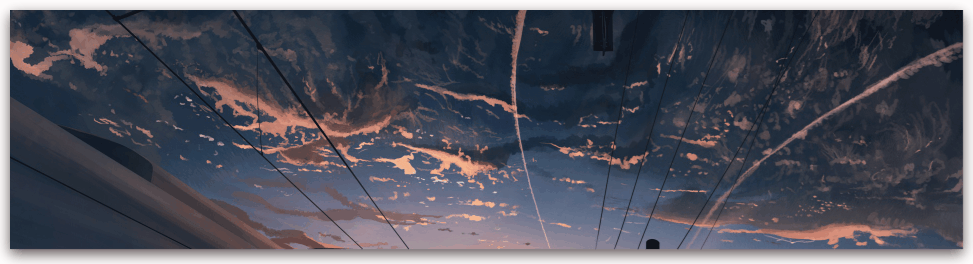
![[Docker] Mac M1系列芯片上完美运行Docker](https://img-blog.csdnimg.cn/direct/4f4d4a4d953040ddbee1bcbe02c0203a.png)